En este artículo aprenderás qué es el Programa de Compras por Volumen (VPP) de Apple y cómo es soportado por Applivery para comprar licencias de aplicaciones y libros e instalar aplicaciones privadas de la empresa en dispositivos Apple iOS y macOS administrados.
La gestión de apps y libros con licencia en nombre de tus usuarios y dispositivos gestionados es algo que implica a Apple para el proceso de compra a través de Apple Business Manager (incluso para apps y libros gratuitos en el caso de que quieras controlar el número de unidades distribuidas a tus usuarios). Una vez adquiridas, estas aplicaciones y libros pueden gestionarse desde el panel de control de Applivery y asignarse a usuarios y dispositivos registrados por su número de serie o a toda la lista de dispositivos registrados para un usuario determinado. Una vez asignadas las licencias, los administradores pueden desplegar aplicaciones y libros en un dispositivo o conjunto de dispositivos.
Ten en cuenta que una vez que las licencias de aplicaciones VPP son propiedad de la empresa, las licencias se pueden asignar, revocar y reasignar a usuarios o dispositivos en cualquier momento. Esto elimina la necesidad de una cuenta de ID de Apple compartida y, si se desea, la necesidad de que un empleado utilice un ID de Apple en el dispositivo.
Métodos de asignación #
Hay 3 formas principales de asignar aplicaciones o libros:
-
Asignación basada en dispositivos:
Con la asignación basada en dispositivos, las licencias de aplicaciones se asignan a un dispositivo por su número de serie en lugar de a un Apple ID. Se asignará una licencia para cada dispositivo en el que se instale la aplicación. Con este método, las aplicaciones permanecerán en los dispositivos independientemente del ID de Apple en uso, si corresponde. En dispositivos iOS supervisados, este método permite instalar aplicaciones sin preguntar ni notificar al usuario. Las empresas que buscan un proceso de implementación sin intervención encontrarán que esto es particularmente beneficioso. -
Asignación basada en usuarios:
Cuando las aplicaciones VPP se despliegan con asignación basada en usuarios, se le pedirá a los usuarios del dispositivo que ingresen un Apple ID si no hay uno ya presente en el dispositivo y se les invitará a unirse al programa VPP de la empresa. Si bien esto requiere más interacción del usuario que las licencias basadas en dispositivos, es útil en situaciones en las que un solo usuario utiliza varios dispositivos. La licencia de la aplicación se habilita automáticamente en todos los dispositivos que usan el mismo ID de Apple. Como resultado de este proceso, solo se utilizará una licencia del número total disponible en la cuenta VPP. -
Códigos de canje:
Las licencias de aplicaciones se pueden distribuir a Apple IDs utilizando códigos de canje, donde un código puede ser canjeado una vez por un Apple ID para una licencia de aplicación específica. Se pedirá a los usuarios que introduzcan un código para canjear la compra y completar la instalación de la aplicación. Después de ingresar el código de canje, la propiedad de la licencia de la aplicación se transfiere permanentemente a ese ID de usuario.Estos códigos se entregan en formato de hoja de cálculo y pueden distribuirse a los usuarios a través de varios métodos, entre ellos: asignándolos a través de Applivery, enviando una URL por correo electrónico, asignándolos a dispositivos a través de Apple Configurator o proporcionando códigos a los usuarios manualmente. Cuando se utiliza con Applivery, Applivery canjeará automáticamente los códigos para los usuarios cuando se instalen las aplicaciones.
Cómo configurar el Programa de compras por volumen (VPP) de Apple en Applivery #
Applivery ofrece una integración perfecta con el Programa de Compras por Volumen (VPP) de Apple para adquirir licencias de apps y libros e instalar apps privadas de la empresa en dispositivos Apple iOS y macOS gestionados.
En este artículo, aprenderás a configurar el Programa de Compras por Volumen (VPP) de Apple en Applivery. Hay algunos requisitos previos que debes tener en cuenta:
- Ya tienes una cuenta aprobada por Apple Business Manager para tu organización.
- Tienes una licencia activa de Gestión de Dispositivos Apple de Applivery.
Si ese es el caso, los siguientes pasos son:
- Obtén tu token de Apple Business Manager y configúralo en Applivery.
- Consigue o compra licencias de apps o libros en Apple Business Manager.
- Sincroniza las licencias compradas en Applivery.
- Despliegue de aplicaciones con licencia en los dispositivos.
Paso 1 - Obtener token de Apple Business Manager #
- Inicia sesión en Apple Business Manager como usuario con la función de administrador o gestor de contenidos.
- Haz clic en tu nombre en la parte inferior de la barra lateral, haz clic en Preferencias, luego en Pagos y facturación y selecciona la pestaña Aplicaciones y libros.
- En Tokens de servidor, haz clic en el nombre del token donde está asignado el servidor MDM.
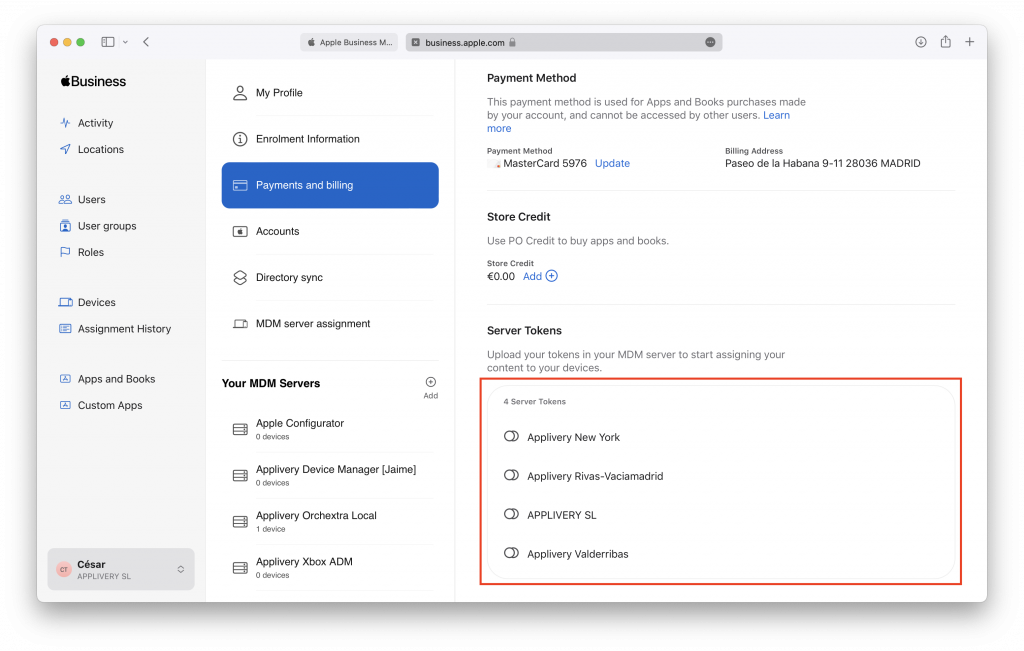
Ten en cuenta que Apple proporciona un sistema de token basado en la ubicación. Si necesitas configurar una nueva ubicación, dirígete a Ubicaciones y haz clic en Añadir nueva ubicación.
Paso 2 - Configuración del VPP #
.vpptoken). 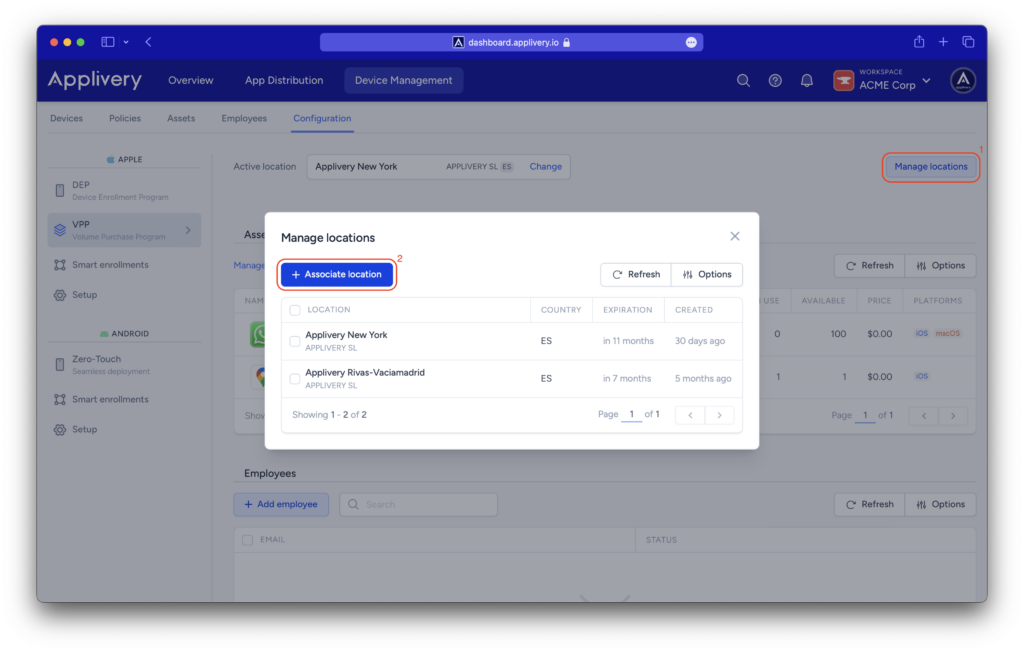
Haz clic en Guardar para finalizar. El nuevo token se creará en Applivery.
Ahora que tienes el VPP de Apple configurado correctamente en tu cuenta de Applivery, te animamos a consultar los siguientes artículos relacionados: